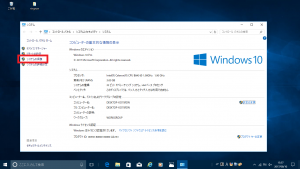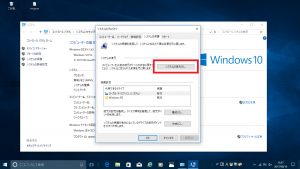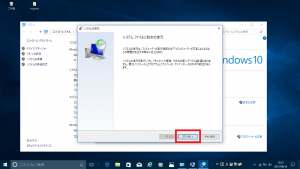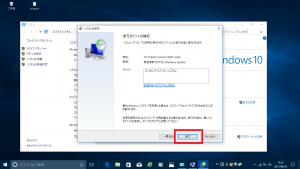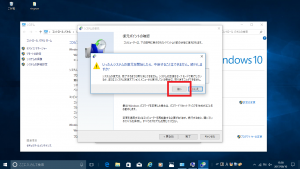迷惑な広告がでてくる!対処方法とは?~システムの復元~
公開日:
:
最終更新日:2017/09/28
よくある相談
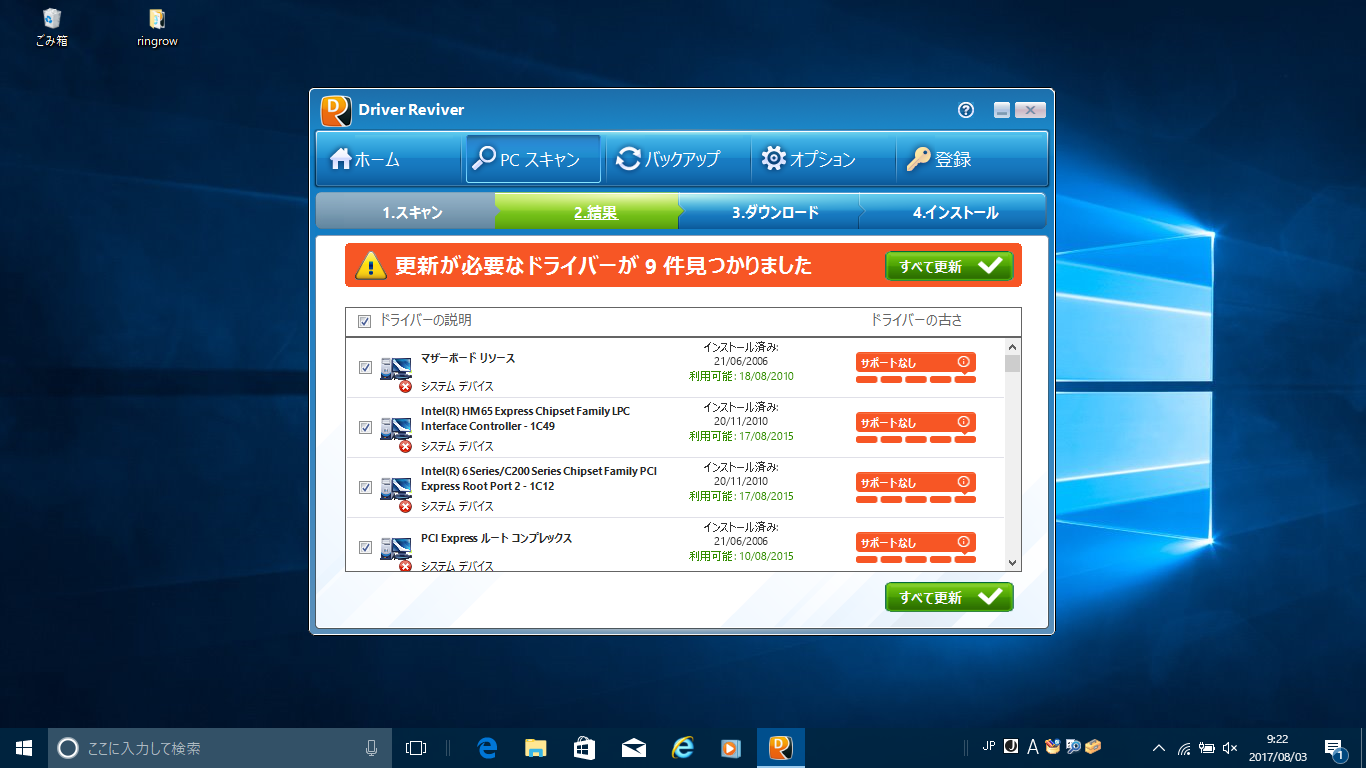
前回は、「ワンクリックウェア駆除ツール」を使用した迷惑広告の削除方法をご紹介しました!
今回は、システムの復元という作業をすることで、パソコンを少し前の状態に戻す方法をご紹介していきます!
但し、[システムの復元]が有効になっていない場合や、復元ポイントがない場合はこの操作はできません・・・(>_<)
できない場合は、③の手順の[ローカルディスク(C:)]の[保護]が[無効]になっていますので、確認してみてくださいね!
システムの復元方法
①キーボードの[Windows]キーと[Pause]キーを押す

⑤戻したい時点の日付(迷惑広告が出てくる以前の日付)を選び、[次へ]をクリック
※選択したい日付がない場合は、[他の復元ポイントを表示する]にチェックを入れます。
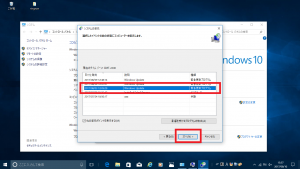
以上で復元作業が始まります。再起動を繰り返す場合がありますが、そのまま放置し、自動的にデスクトップ画面に戻るまで放置します。
(約1時間~2時間ほどかかります。)
デスクトップに戻ったら、表示が出てこなくなっていることを確認しましょう!
以上、パソコンを前の状態に戻し、迷惑広告をなかったことにする方法でした☆
5回にわたり、迷惑広告の削除方法をご紹介してきましたが、次回はいよいよ最終回!
システムの復元ができなかった場合の奥の手、パソコンの初期化です!
次回もお楽しみに☆
担当:草川
関連記事
-

-
Windowsのフォト機能が意外と使えるんです!②
以前、Windows(ウィンドウズ)のフォト機能を使ってスライドショーを作る方法をご紹介し
-

-
パソコンでもスマホのような絵文字を使うには
普段はスマホでやり取りをしているけれど、パソコンでの対応になった途端、なんとなく冷
-

-
Wordに自分好みのフォントを入れる方法 ~使ってみよう編~
前回はWord(ワード)にフォントを入れる方法についてご紹介しました。今回は前回ご紹介した
-

-
Windows10でCD,DVDが認識されなくなってしまった場合の対処法②
前回は、Windows10のパソコンで、CDやDVDが再生できなくなってしまった際に、パソコン内
-

-
Excelでお絵描きしてみませんか?④図形を使って絵を描いてみよう!【前編】
Excelでお絵描きしてみませんか?①ドット絵を描いてみよう!【前編】はこちらExcelで
-

-
Windows 10 のFall Creators Updateとは?②
前回は、Windows10のバージョン確認方法をご紹介しました! 既に最新のFall Creat
-
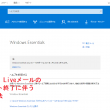
-
Windows Liveメールのサポートが終了!対処方法とは?①
昔は色々と設定が面倒だったメールですが、現在ではかなり身近になり、パソコンでメールチェックを
-

-
Googleアカウントでパソコン、スマートフォンから連絡先を追加、編集、削除する方法~Androidスマホ編~
パソコン編は前回の記事でご紹介させていただきました。是非併せてご覧ください♪今回は「Goo
-

-
Windows10のちょっとだけ便利な機能⑤
Windows10(ウィンドウズテン)やWindows11(ウィンドウズイレブン)で動画を
-

-
【Windows10豆知識】言語バーを表示させる方法
Windows10のパソコンでは、初期設定だと、いままでのWindows7やWindows Vi